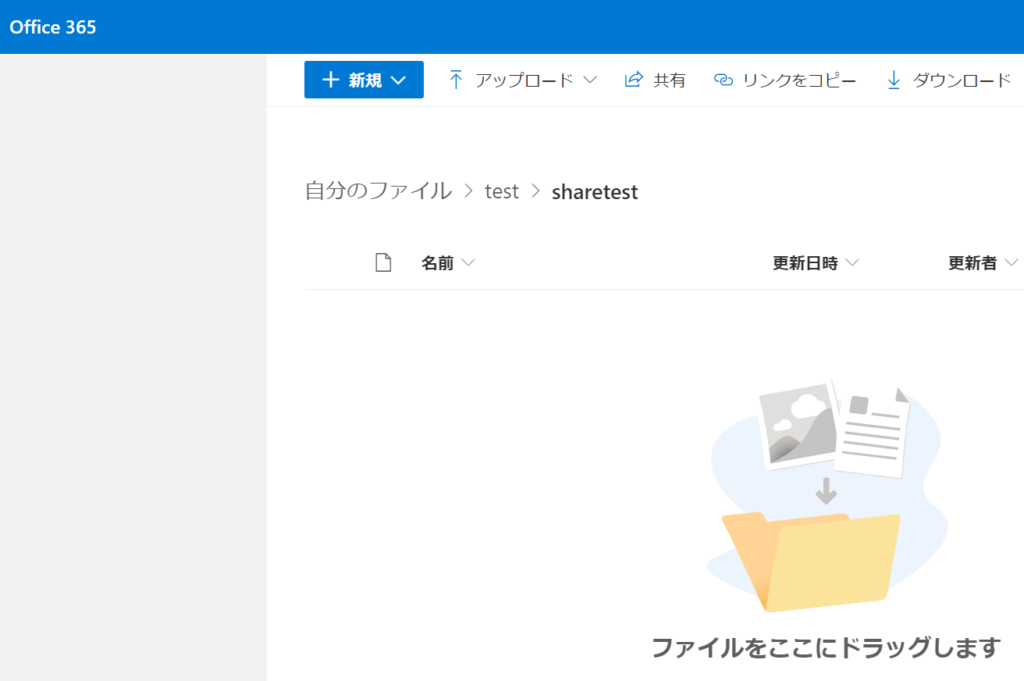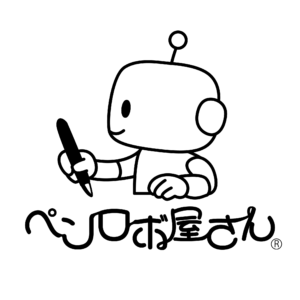社外の人とフォルダやデータを共有したいと考える方が増えてきてるのではないかと思います。 Microsoft365 のOnedriveでフォルダやファイルの共有が可能です。今回は、Microsoft365で組織外とデータを共有する方法をお知らせしたいと思います。
onedriveによる方法とsharepointによる共有
onedriveによる方法とsharepointによる共有がありますが、 sharepoint はサイトの権限設定など設定が複雑化しますので、まずはonedriveによる共有をおすすめします。
共有する場所
MS365にログインしてOnedrive画面に遷移します。

自分のファイル
ここはOnedriveの領域です。個人で1TB使えます。
ここに共有用のフォルダを作りましょう
共有ライブラリ
ここはSharepointの領域となります。ここに共有ライブラリを作ると「共有ライブラリ=sharepointのサイト」も同時に作成されます。ここはonedriveの領域ではなく、sharepointの領域なので組織(テナント)としての共通の容量1TBとなります。
自分のファイルにフォルダを作りましょう
「自分のファイル」内であればどこでも大丈夫です。
共有したいフォルダを作成します。他人と共有するフォルダなので、可能でしたら「自分のファイル直下」をおすすめします。
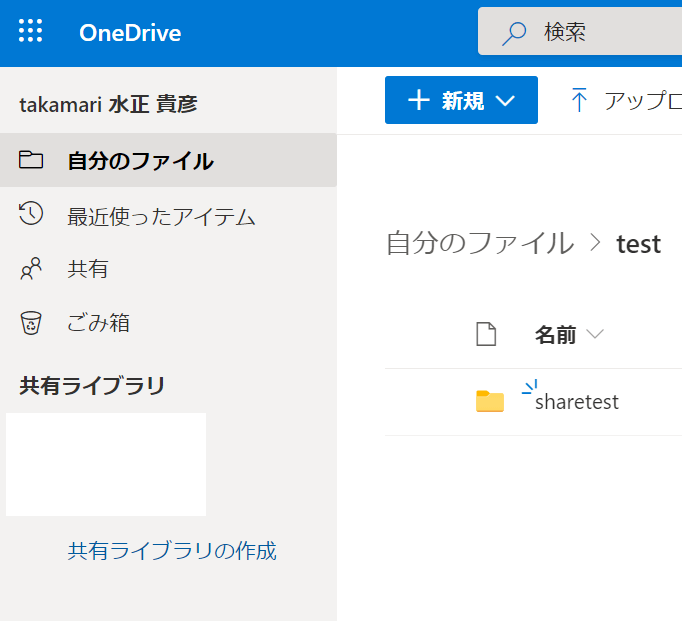
フォルダを作成したら、「縦三点リーダー」をクリックするとメニューが出てきますので、「共有」を選択します。
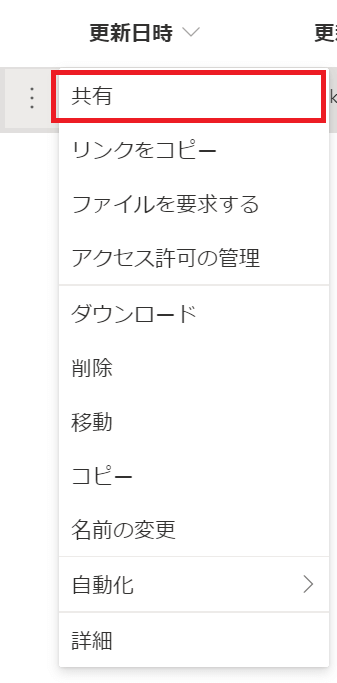
共有メニュー
共有メニューは「誰でも共有モード」になっていますので、「>」を押下してメニューを展開します。
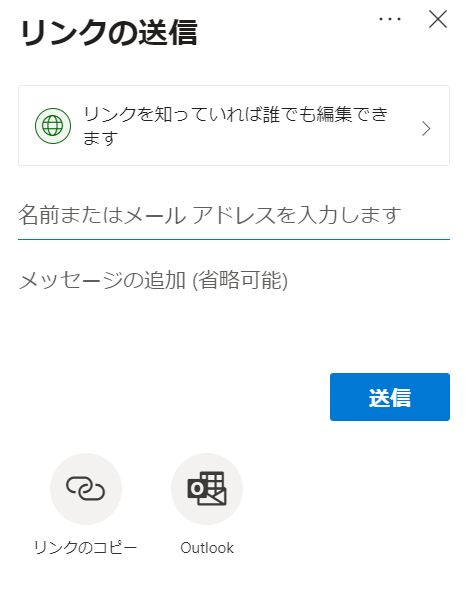
展開したメニューがこちら。
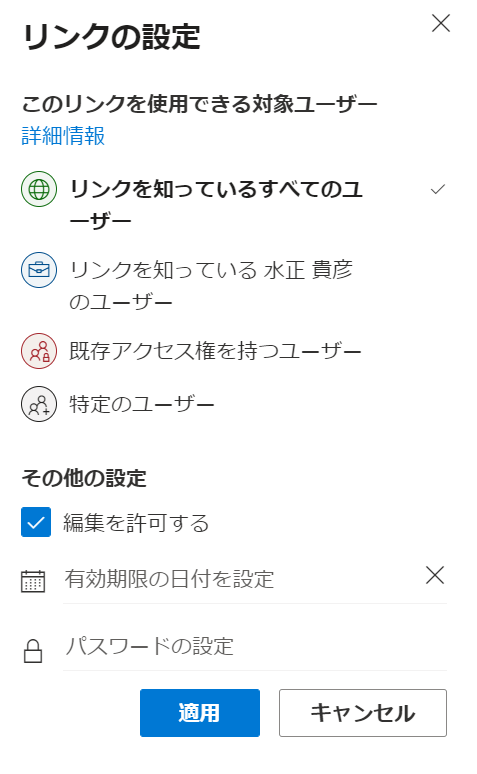
[すべてのユーザー] は、このリンクを受信するすべてのユーザーにアクセス権を付与します。ユーザーが所有者から直接受け取ったか他のユーザーから転送されたかは関係ありません。 これには、組織外のユーザーも含まれる場合があります。注: このオプションは、SharePoint Server 2019 では使用できません。
[<自分の組織> のユーザー] は、組織の全員にファイルへアクセスするリンクを付与します。ユーザーが所有者から直接受け取ったか他のユーザーから転送されたかは関係ありません。
[既存のアクセス権を持つユーザー] は、ドキュメントまたはフォルダーへのアクセス権を既に持っているユーザーが使用できます。 これは、既にアクセス権を持っているユーザーにリンクを送信する場合に使用します。
[特定のユーザー] は、指定したユーザーにのみアクセス権を付与します。ただし、他のユーザーが既にアクセス権を持っている場合もあります。 ユーザーが共有への招待を転送した場合、アイテムへのアクセス権を既に持っているユーザーのみがリンクを使用できます。
Microsoftのサポートサイトでは、このようになっています。今回は「特定のユーザー」のみアクセス権を付与することにします。これを使うことで社外のユーザーにおいても特定のユーザーにアクセス権を付与できます。社外というのは私が確認している限りでは 「Microsoft365ユーザー」「 Microsoftアカウントユーザー」「Googleアカウントユーザー」となります。
「特定のユーザー」を選択して、適用を押下

その後、共有したいユーザーのメールアドレスを入力して、送信を押下。
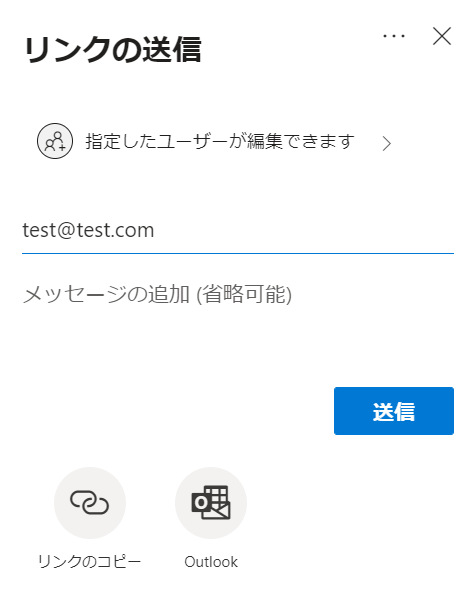
リンクが送信されます。
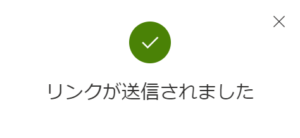
相手にこのようなメールが届きますので、「開く」を押下してもらいます。
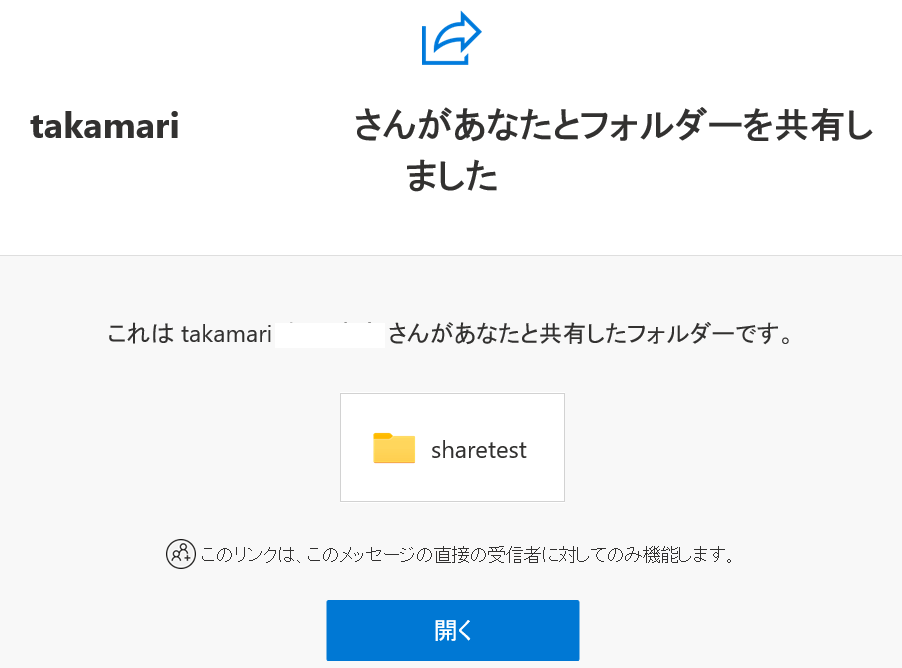
開くと検証コード発行画面になりますので、「コードを送信」してください。
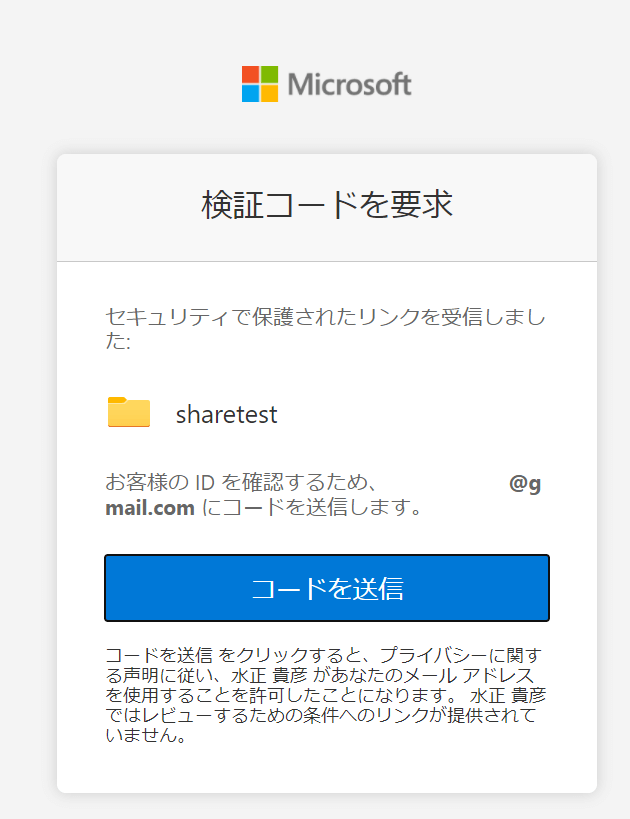
コードを送信し、そのコードを入力してください。
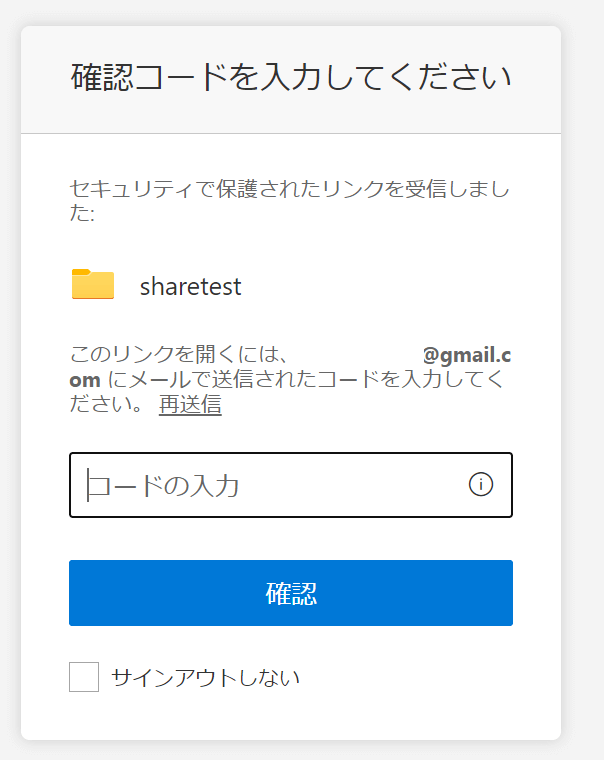
相手の共有フォルダを開くことができます。